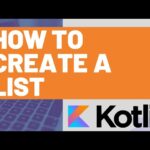آموزش میکروتیک: نحوه ایجاد لینک Wireless در میکروتیک
مقدمه :
در جلسه ی گذشته با تعاریف مربوط به لینک وایرلس به صورت تئوری آشنا شدیم. در این جلسه اما قصد داریم وارد تنظیمات میکروتیک شویم و نحوه ی ایجاد لینک وایرلس بین میکروتیک ها را عملا بیاموزیم.
به منظور درک هرچه بهتر این مفاهیم از سناریوی زیر کمک میگیریم.
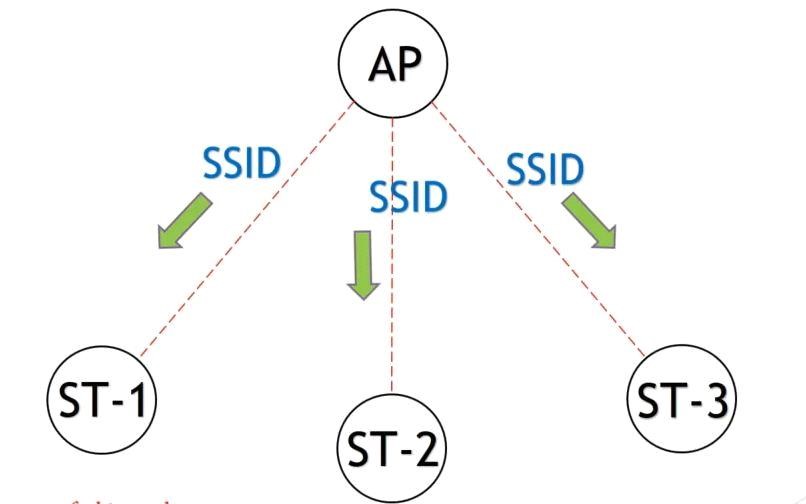
همانطور که در تصویر بالا مشاهده میکنید، یک Access point شروع به تولید تعدادی SSID کرده و آن ها را در محیط اطراف خود Broadcast میکند. چندین Client نیز در این محیط وجود دارند که میتوانند این SSID ها را مشاهده کنند. Client ها پس از دریافت و مشاهده ی SSID ها تصمیم به برقراری ارتباط با Access point میگیرند. بنابراین بین هر کدام از آن ها با Access point ، یک لینک وایرلس ایجاد میگردد.
اگر به این تصویر بیشتر دقت کنید متوجه خواهید شد که این سناریو درواقع مربوط به لینک های Point to MultiPoint میباشد. چراکه یک Access point قرار است همزمان با تعدادی Station ارتباط برقرار کرده و به آن ها سرویس ارائه نماید.
اما پیش از اینکه وارد بحث تنظیمات شویم لازم است که یک نکته را مد نظر قرار دهیم. هر Station ای که وارد این محیط شود با مشاهده ی این SSID ها به راحتی میتواند به Access point وصل شود و از او سرویس دریافت نماید. حال فرض کنید در این میان یک هکر به قصد آسیب زدن به شبکه وارد این محیط گردد و با Access point ارتباط برقرار کند. در چنین شرایطی هکر به راحتی خواهد توانست به Access point نفوذ کرده و در شبکه اختلال ایجاد کند. پس به راحتی میتوان نتیجه گرفت که وجود یک لایه ی امنیتی میان Access point و Station الزامی است تا بدین ترتیب هر Station ای اجازه ی ارتباط با Access point را نداشته باشد.
اولین لایه ی امنیتی که میتواند این امکان را به وجود بیاورد یک لغت رمز است. به این صورت که Access point باید لغت رمزی را برای خود ایجاد نماید و فقط به Station هایی سرویس ارائه نماید که این لغت رمز را بلد باشند.
تنظیمات Access point :
پیش از هرگونه اقدامی لازم است لغت رمزی را برای Access point ایجاد کنیم تا از حمله ی احتمالی هکر ها به Access point جلوگیری کنیم.
برای این منظور لازم است در ابتدا وارد منوی Wireless شویم.
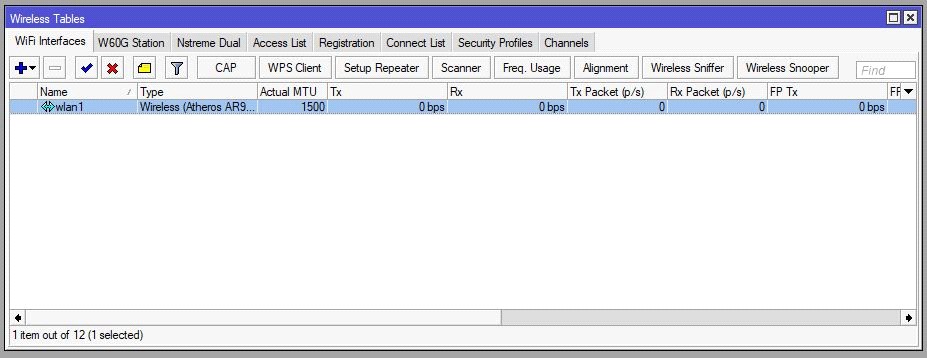
بر روی تب Security profile کلیک میکنیم.
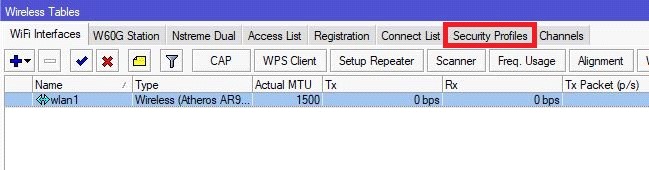
برای ایجاد یک لغت رمز جدید بر روی علامت + کلیک میکنیم.
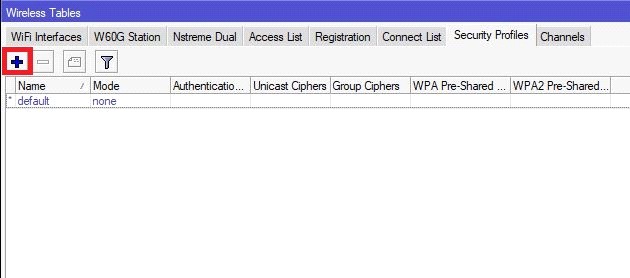
در قسمت Name میتوانیم نام مناسبی را برای این لغت رمز انتخاب کنیم.
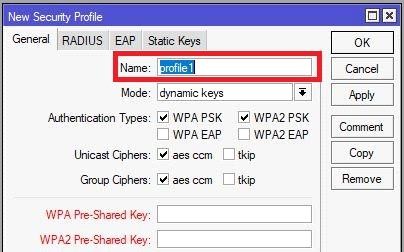
لغت رمزی که مد نظرمان هست را در قسمت WPA Pre_Shared Key و WPA2 Pre_Shared Key وارد میکنیم.
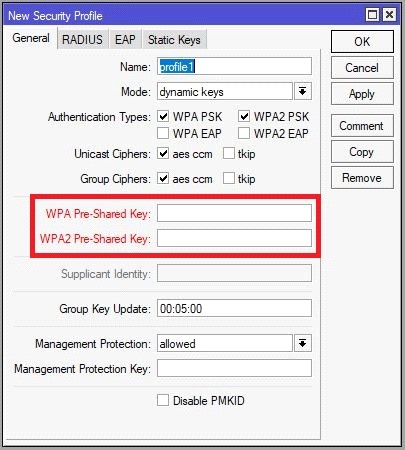
بر روی گزینه ی Apply و OK کلیک مینماییم.
بدین ترتیب لغت رمز ساخته میشود. اما توجه داشته باشید که این لغت رمز هنوز به هیچکس منتصب نشده است.
پس از ساخت لغت رمز، کارت وایرلس مورد نظر خود را در پنجره ی WiFi Interface فعال کرده و سپس بر روی آن دو بار کلیک میکنیم.
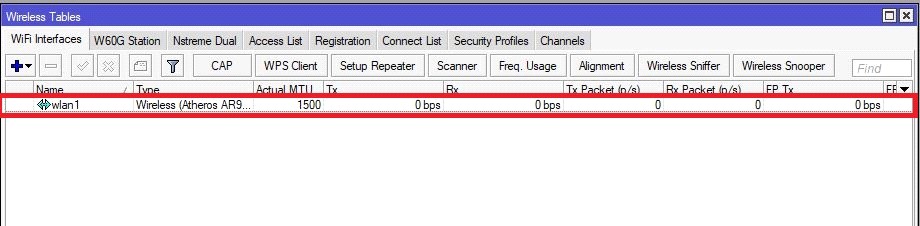
با توجه به اینکه این روتر قرار است به عنوان یک Access point عمل کند و به چندین Station سرویس ارائه نماید، پس میبایست Mode کارت وایرلس را بر روی حالت ap bridge قرار دهیم.
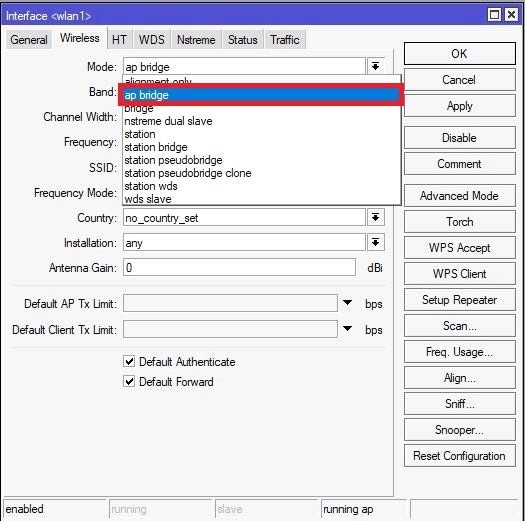
با توجه به نوع کارت وایرلس موجود، باند فرکانسی و استاندارد مناسبی را در قسمت Band انتخاب میکنیم.
نکته!!! استانداردی را که در این قسمت انتخاب میکنیم باید با نوع کارت وایرلس Station سمت مقابل نیز تطابق داشته باشد.
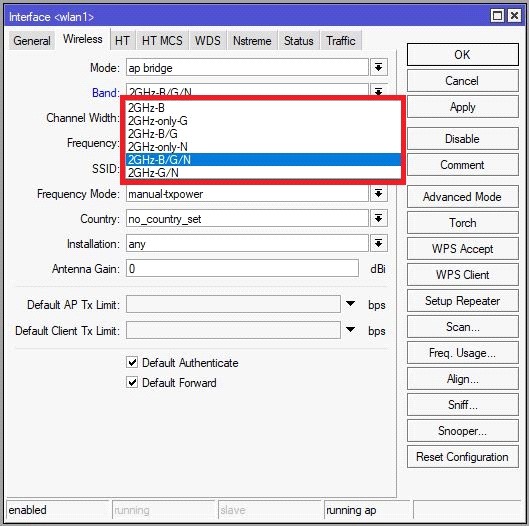
با توجه به قدرت کارت وایرلس موجود، Channel width مناسبی را انتخاب میکنیم.

در قسمت Frequency ، فرکانس مناسبی را برای ایجاد یک لینک مناسب انتخاب میکنیم.
توجه!!! نحوه ی انتخاب بهترین فرکانس را میتوانید در جزوه های شماره ۲۰ و ۲۱ مطالعه نمایید.
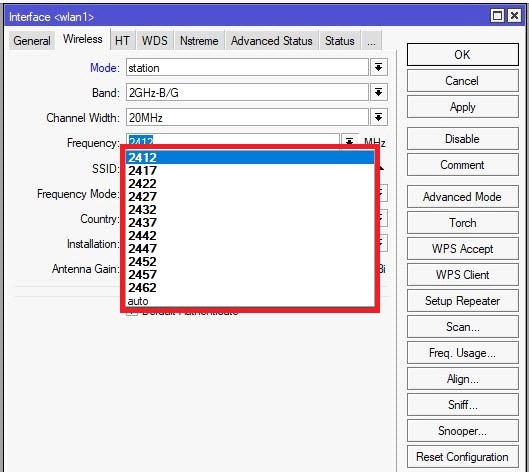
در قسمت SSID نامی را به دلخواه جهت Broadcast شدن در محیط انتخاب میکنیم.
نکته!!! Station هایی که بخواهند به این Access point متصل شوند باید این SSID را جست و جو کنند.

در قسمت Security profile لغت رمزی که برای Access point ایجاد کردیم را انتخاب میکنیم. در واقع در این قسمت لغت رمز را به کارت وایرلس منتصب میکنیم.
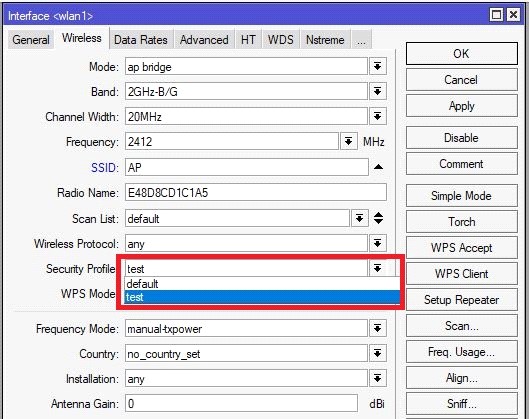
بر روی گزینه ی Apply و OK کلیک میکنیم.
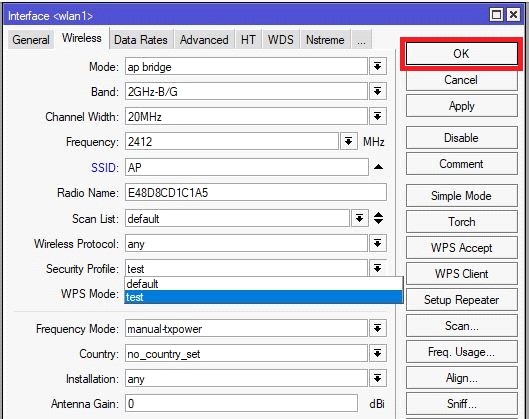
نکته!!! تمام گزینه ها مانند Band ، Channel width ، Frequency و … در سمت Access point باید با گزینه های متناظر در سمت Station تطابق و هماهنگی داشته باشند.
تنظیمات Station :
برای اینکه Station بتواند به Access point متصل شود لازم است که لغت رمز مربوط به Access point را در اختیار داشته باشد. برای این منظور وارد منوی Wireless میشویم.
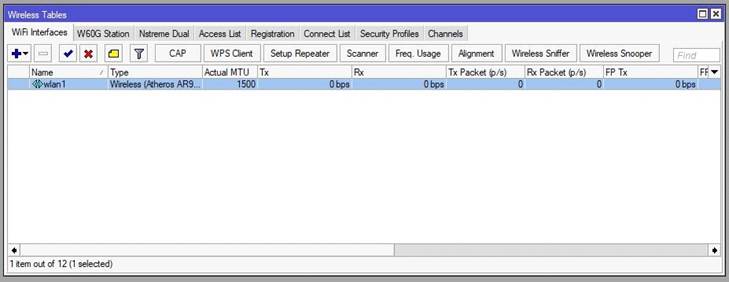
بر روی تب Security profile کلیک میکنیم.
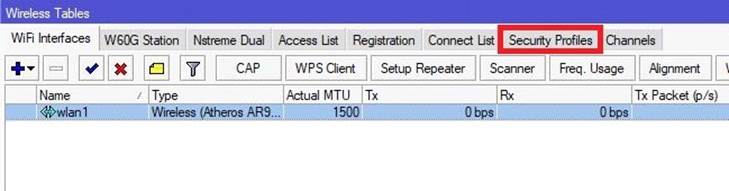
برای ایجاد لغت رمز بر روی علامت + کلیک میکنیم.
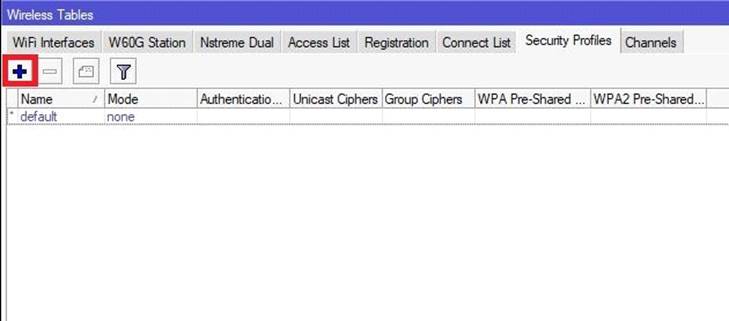
در قسمت Name میتوانیم نام مناسبی را برای این لغت رمز انتخاب کنیم.
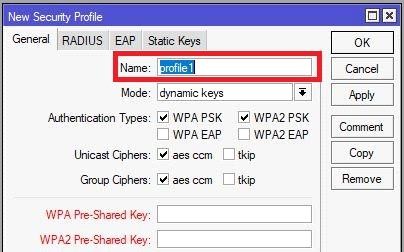
لغت رمزی که مربوط به Access point میباشد را در قسمت WPA Pre_Shared Key و WPA2 Pre_Shared Key وارد میکنیم.
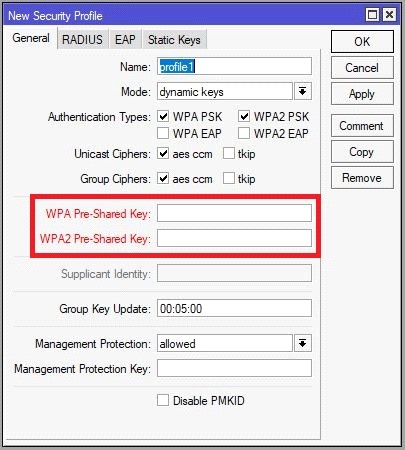
بر روی گزینه ی Apply و OK کلیک مینماییم.
پس از ساخت لغت رمز، کارت وایرلس مورد نظر خود را در پنجره ی WiFi Interface فعال کرده و سپس بر روی آن دو بار کلیک میکنیم.
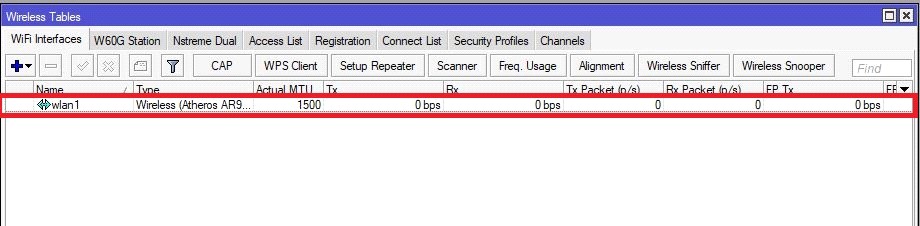
با توجه به اینکه این روتر قرار است به عنوان یک Station عمل کند و از Access point سرویس دریافت نماید، پس میبایست Mode کارت وایرلس را بر روی حالت Station قرار دهیم.

با توجه به نوع کارت وایرلس موجود، باند فرکانسی و استاندارد مناسبی را در قسمت Band انتخاب میکنیم.
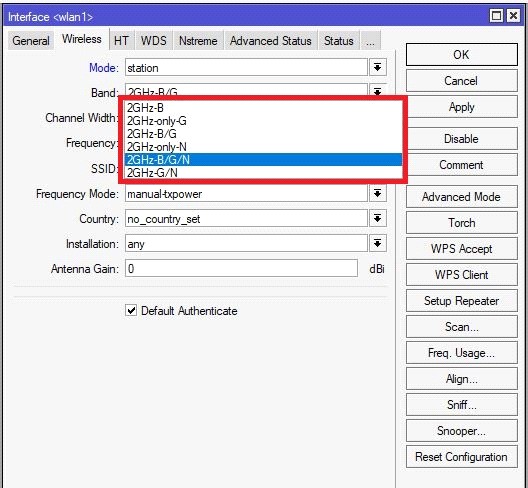
با توجه به قدرت کارت وایرلس موجود، Channel width مناسبی را انتخاب میکنیم.
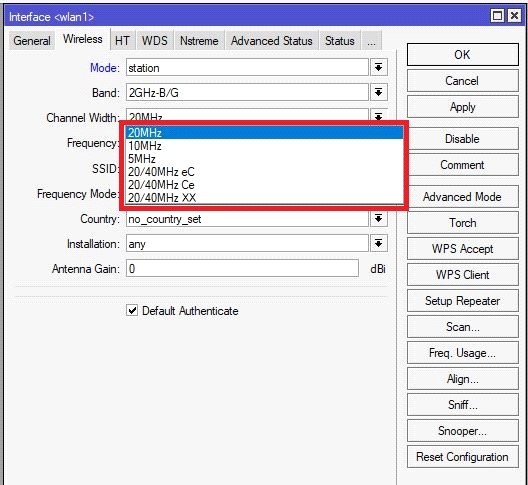
در قسمت Frequency ، فرکانس مناسبی را برای ایجاد یک لینک مناسب انتخاب میکنیم.
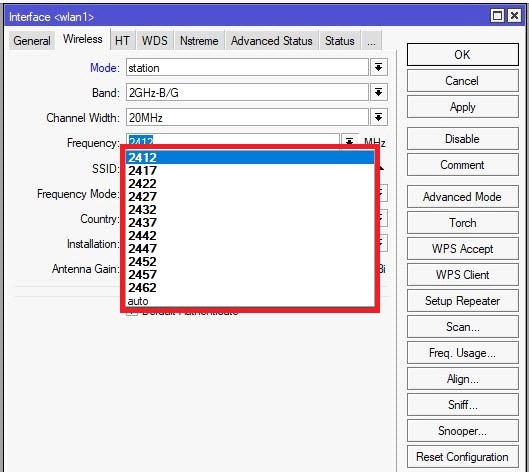
در قسمت Security profile لغت رمزی که برای متصل شدن به Access point ایجاد کردیم را انتخاب میکنیم.
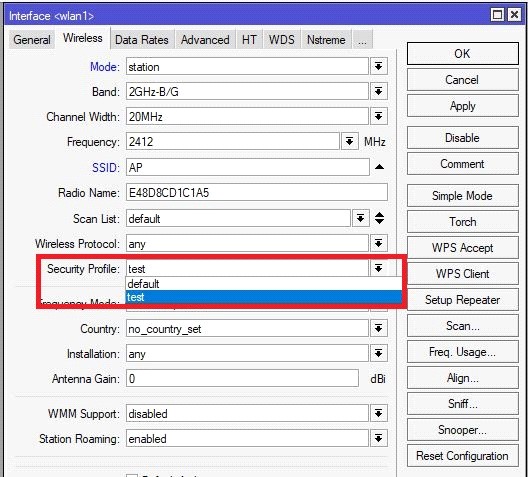
پس از انجام تنظیمات اولیه ی بالا میبایست Access point ای که قرار است به آن متصل شویم را انتخاب کنیم. به همین منظور بر روی گزینه ی Scan کلیک مینماییم.
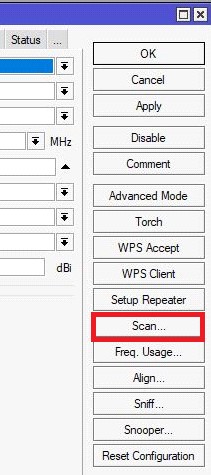
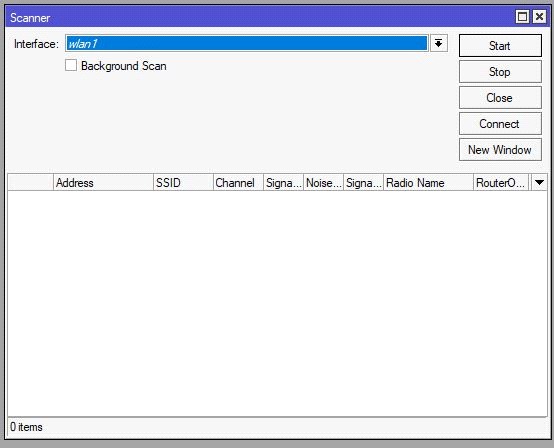
با انتخاب گزینه ی Start همه ی Access point هایی که در اطراف این Station وجود دارند نمایش داده میشوند.
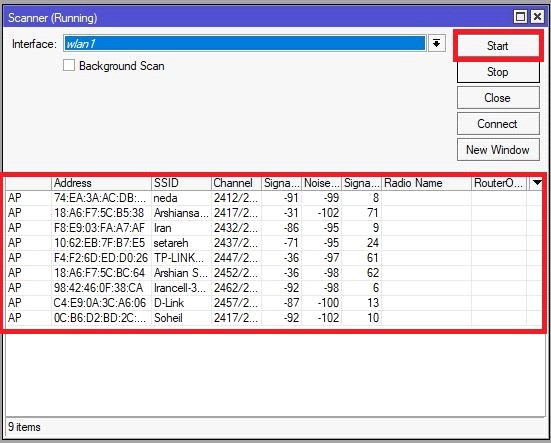
نام SSID مورد نظر خود را از میان این لیست انتخاب میکنیم.
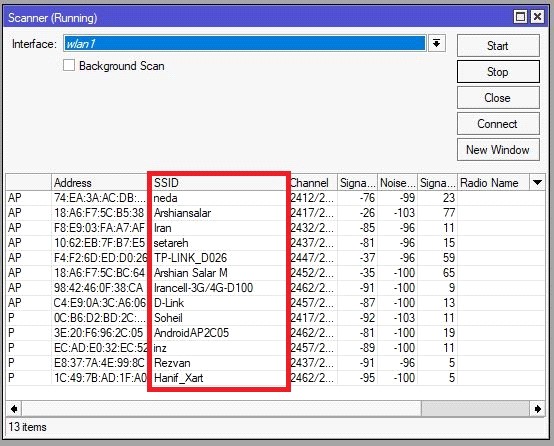
پس از انتخاب SSID بر روی گزینه ی Connect کلیک میکنیم.
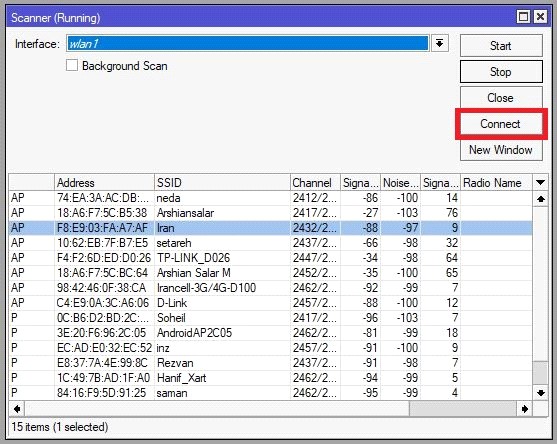
حال برای وصل شدن به Access point انتخاب شده، کافی است بر روی گزینه ی Apply کلیک نماییم.
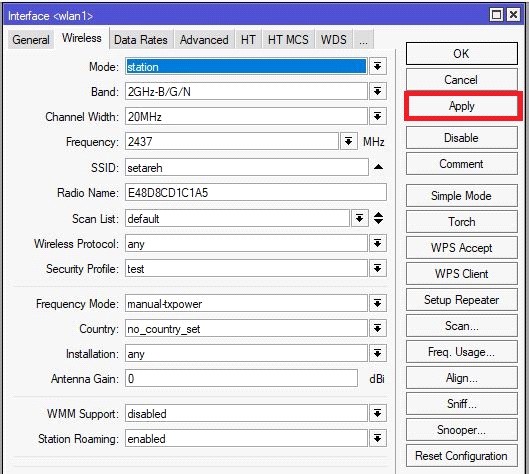
اگر ارتباط بین Access point و Station به درستی ایجاد گردد در قسمت پایین پنجره، عبارت Connect to ess را مشاهده خواهیم کرد.
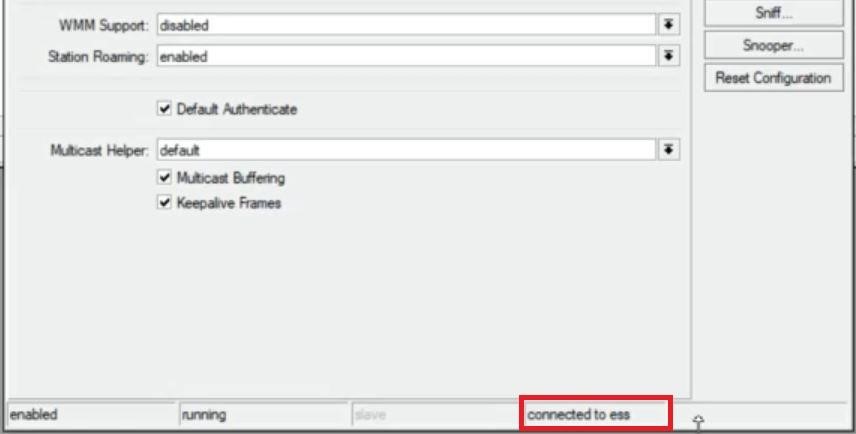
بدین ترتیب یک لینک وایرلس بین Access point و Station ایجاد میگردد.